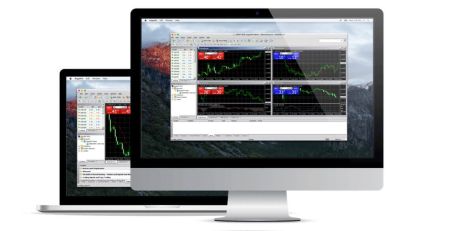Как скачать, установить и входить в систему в XM MT5 для Mac
Metatrader 5 (MT5) является одной из самых продвинутых и широко используемых торговых платформ, предлагающих широкий спектр функций и инструментов, предназначенных для трейдеров всех уровней. Являетесь ли вы новичком или опытным трейдером, XM MT5 для Mac предоставляет удобный и мощный интерфейс для доступа к мировым финансовым рынкам, выполнения технического анализа и выполнения сделок.
В этом руководстве мы проведем вас через процесс загрузки, установки и регистрации в XM MT5 на вашем устройстве Mac, обеспечивая, чтобы вы настроили на торговлю со всеми важными инструментами в вашем распоряжении.
В этом руководстве мы проведем вас через процесс загрузки, установки и регистрации в XM MT5 на вашем устройстве Mac, обеспечивая, чтобы вы настроили на торговлю со всеми важными инструментами в вашем распоряжении.
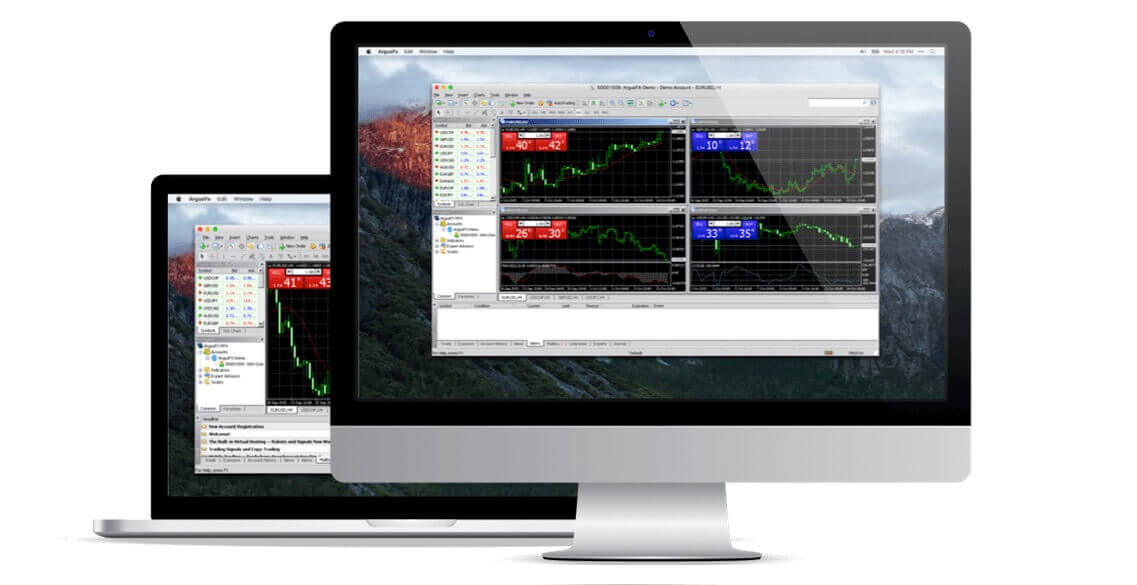
Зарегистрируйтесь XM и получите бесплатно 10 000 долларов СШАПолучите $10 000 бесплатно для новичков
Торгуйте на MT5 с Mac
Полностью совместим со всеми macOS вплоть до Big Sur, без необходимости в Boot Camp или Parallels Desktop. MT5 для Mac предоставляет ряд функций для торговли на мировых рынках без повторных котировок и отклонений заказов.
- Более 1000 инструментов, включая CFD на акции, CFD на фондовые индексы, Forex, CFD на драгоценные металлы и CFD на энергоносители.
- Полная функциональность счета MT5
- Поддерживаются все типы торговых ордеров
- Встроенные инструменты анализа рынка
- Полный функционал экспертного советника
- Торговля со спредами всего в ноль пунктов
- Торговля в один клик
- Счета микро-лотов
- Хеджирование разрешено
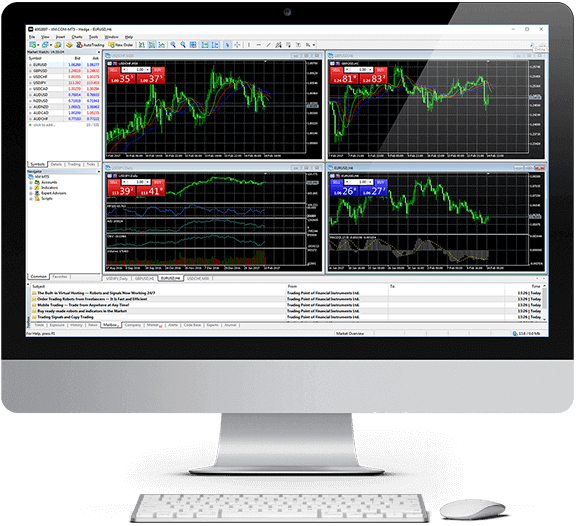
Как установить MT5 на Mac
- Откройте MetaTrader5.dmg и следуйте инструкциям по его установке.
- Перейдите в папку «Приложения» и откройте приложение MetaTrader5.
- Щелкните правой кнопкой мыши «Учетные записи» и выберите «Открыть учетную запись».
- Введите название «XM Global Limited» и нажмите «Найти своего брокера».
- Нажмите «Далее» и выберите «Подключиться к существующему торговому счету».
- Введите логин и пароль
- Выберите сервер, на котором зарегистрирована ваша учетная запись, из выпадающего меню.
- Нажмите «Готово».
Загрузите MT5 для macOS прямо сейчас
Как установить советники/индикаторы на MT5 для Mac и получить доступ к файлам журналов
- В Finder на Mac выберите «Перейти» « Перейти к папке».
- Скопируйте/вставьте указанный ниже путь и замените my-user на имя пользователя вашего Mac: /Users/my-user/Library/Application Support/MetaTrader 5/Bottles/metatrader5/drive_c/Program Files/MetaTrader 5
- Установите советники в папку MQL5/Experts и перезапустите MetaTrader5, чтобы приложение смогло распознать ваши советники.
- Установите индикаторы в папку MQL5/Indicators и перезапустите MetaTrader5, чтобы приложение могло распознать ваши индикаторы.
- Найдите файлы журналов в папке журналов.
Основные возможности MT5 для Mac
- Безупречно работает с экспертными советниками и пользовательскими индикаторами
- Торговля в один клик
- Внутренняя почтовая система
- Полный технический анализ с более чем 50 индикаторами
- Возможность создания различных пользовательских индикаторов и различных периодов
- Возможность обработки огромного количества торговых ордеров
- Управление базой данных истории и экспорт/импорт исторических данных
- Полное резервное копирование данных и гарантия безопасности
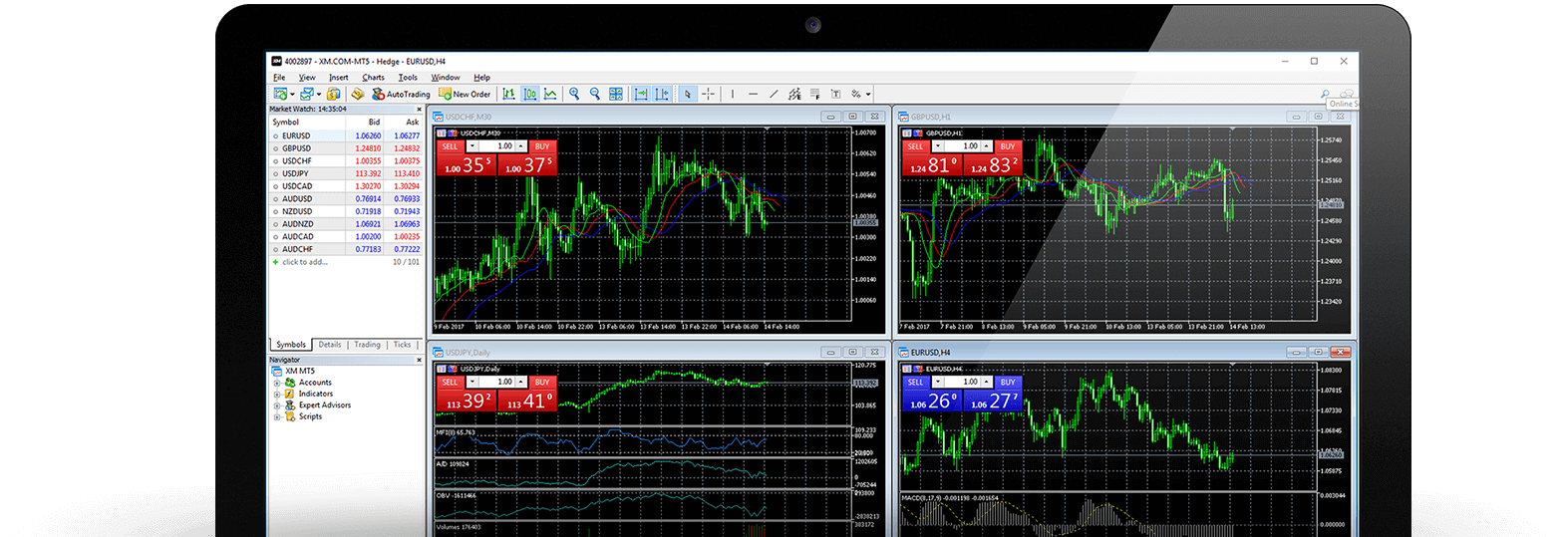
Как удалить MT5 для Mac?
- ШАГ 1: Откройте папку «Приложения».
- ШАГ 2: Переместите MT5 для Mac в корзину
Часто задаваемые вопросы о XM MT5
Как я могу получить доступ к платформе MT5?
Чтобы начать торговать на платформе MT5, вам необходимо иметь торговый счет MT5. Торговать на платформе MT5 с существующим счетом MT4 невозможно. Чтобы открыть счет MT5, нажмите здесь .
Могу ли я использовать идентификатор своего аккаунта MT4 для доступа к MT5?
Нет, не можете. Вам нужен торговый счет MT5. Чтобы открыть счет MT5, нажмите здесь .
Как мне подтвердить свою учетную запись MT5?
Если вы уже являетесь клиентом XM со счетом MT4, вы можете открыть дополнительный счет MT5 из Зоны участников без необходимости повторно отправлять документы для проверки. Однако, если вы новый клиент, вам нужно будет предоставить нам все необходимые документы для проверки (т. е. Подтверждение личности и Подтверждение места жительства).
Могу ли я торговать CFD на акции, используя свой существующий торговый счет MT4?
Нет, не можете. Для торговли CFD на акции вам нужен торговый счет MT5. Чтобы открыть счет MT5, нажмите здесь .
Какими инструментами я могу торговать на MT5?
На платформе MT5 вы можете торговать всеми инструментами, доступными в XM, включая CFD на акции, CFD на фондовые индексы, Forex, CFD на драгоценные металлы и CFD на энергоносители.
Заключение: наслаждайтесь бесперебойной торговлей с XM MT5 на Mac
С XM MT5 для Mac трейдеры могут наслаждаться мощной платформой, которая предоставляет все необходимые инструменты для анализа рынков, выполнения сделок и эффективного мониторинга эффективности счета. Процесс загрузки, установки и входа в платформу быстрый и простой, что позволяет вам начать торговлю как можно скорее.
Следуя этому руководству, вы будете готовы использовать весь потенциал XM MT5 на своем Mac, что расширит ваши возможности в торговле и предоставит вам доступ к передовым инструментам, которые помогут вам принимать обоснованные решения на мировых рынках.